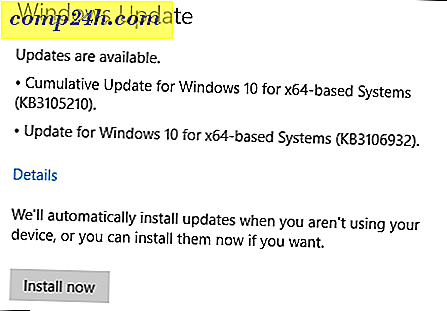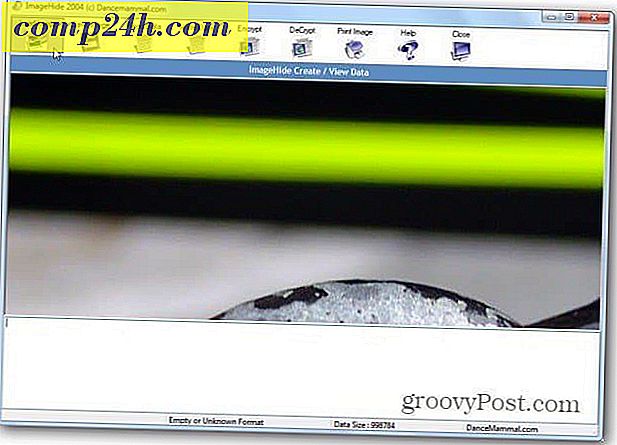Slik tar du tilbake hurtigstartlinjen i Windows 8
Hurtigstartlinjen i XP og Vista lar deg få tilgang til favorittappene og -filene dine raskt. Hvis du oppdaterer til Windows 7 eller 8, blir du skuffet over å se at den ikke lenger er som standard. Men du kan ta tilbake Quick Launch-linjen tilbake i Windows 7. Slik tar du det tilbake i både Windows 8 og RT uten å installere et tredjepartsprogram.
Få hurtigstartlinjen tilbake i Windows 8
Høyreklikk oppgavelinjen og gå til verktøylinjer> Ny verktøylinje .
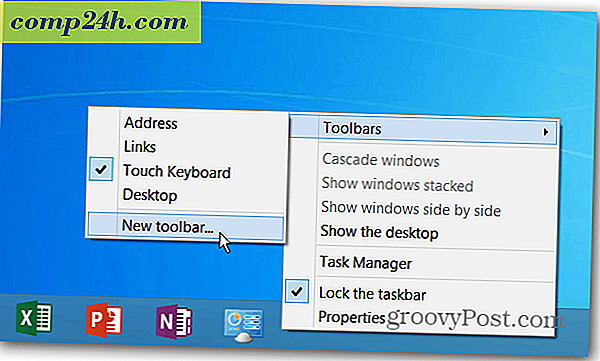
Filutforskeren åpnes, og du må kopiere den følgende banen i adressefeltet og klikke på Velg mappe.
- % appdata% \ Microsoft \ Internet Explorer \ Quick Launch

Hvis du har problemer med å få tilgang til den banen, kan du bare navigere til C: \ Users \ user_name \ AppData \ Roaming \ Microsoft \ Internet Explorer \ Quick Launch

Det vil legge til hurtigstart-verktøylinjen på oppgavelinjen. Høyreklikk oppgavelinjen og låse opp den.

For å få det til å fungere som det gjør i XP eller Vista, dra det over til venstre - hvor Start-knappen pleide å være.

Da må du dra over ikonene som allerede er festet til oppgavelinjen.

Hvis dette er første gang du gjør dette, kan det ta et par forsøk på å få alt der du vil ha det. Men når du gjør det, høyreklikk oppgavelinjen og lås den igjen. Høyreklikk raskt på hurtigstart-feltet og fjern merket for Vis tegnefil og vis tekst.

Nå kan du dra programgenveiene og andre elementer du vil ha den. ELLER, hvis du vil ha en enklere måte å legge til elementer, kan du legge til Hurtigstart til kontekstmenyen.

Her ser du hvordan det vil se ut etter at du har lagt til noen programmer i Hurtigstart-linjen.

I tillegg, hvis du legger til et Start-utskiftingsprogram - Start8 fra Stardock eller Classic Shell er våre favoritter - du får det samme utseendet som du var vant til i XP og Vista på Windows 8.